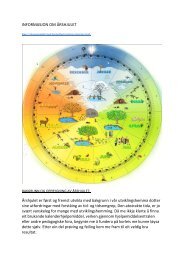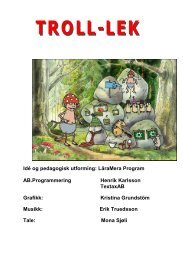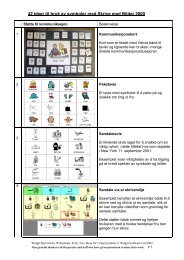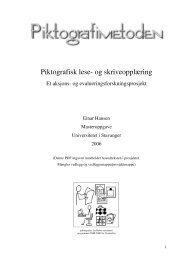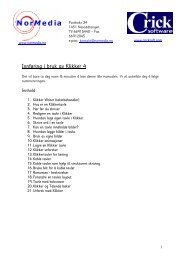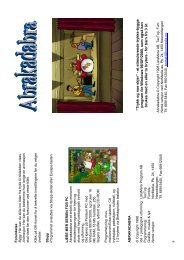Klikker 5 Brukerveiledning - NorMedia AS
Klikker 5 Brukerveiledning - NorMedia AS
Klikker 5 Brukerveiledning - NorMedia AS
You also want an ePaper? Increase the reach of your titles
YUMPU automatically turns print PDFs into web optimized ePapers that Google loves.
Velg en feltform fra Feltpaletten eller klikk på fanekortene for Rød, Grønn, Blå eller Gul for å finne<br />
flere felt. Klikk på og for å få vist flere fanekort.<br />
Rød, grønn, blå og gul feltene inneholder bl.a. ikoner som forover/bakover piler. Disse feltene utheves<br />
når musmarkøren beveger seg over dem. Noen er allerede satt opp for å åpne en annen tavle.<br />
Tips: Hvis du legger til tekst i et felt med et ikon, vil ikonet og teksten bli uthevet når<br />
musmarkøren beveger seg over feltet.<br />
Sett inn felt i ei tavle<br />
For å sette et felt inn i ei tavle fra Feltpaletten, dra feltet inn i tavla:<br />
1. Klikk på det feltet du vil ha og hold musetasten nede.<br />
2. Dra musepekeren til tavla. Feltformen følger musepekeren. Plasser feltet der du ønsker å ha<br />
det.<br />
3. Slipp musetasten. Feltet er satt inn i tavla, og du kan flytte eller endre størrelse på feltet som<br />
du ønsker.<br />
Velg felt<br />
Hvis du vil velge flere felt, kan du slette, plassere, justere, endre størrelse, kopiere, flytte, forandre<br />
lag, eller redigere Feltegenskaper på alle disse samtidig.<br />
For å velge felt i Redigeringsmodus, hold Ctrl tasten nede og klikk på feltet:<br />
Feltene utheves når du velger dem.<br />
Alternativt kan du dra musepekeren over feltene og velge dem:<br />
1. Hold Ctrl tasten nede<br />
Side 21 of 70